怎么清理手机系统垃圾 如何彻底清理手机垃圾
如今手机已经成为我们生活中不可或缺的一部分,但随之而来的问题是手机垃圾的积累,随着时间的推移,手机系统中会不可避免地积累大量的垃圾文件,这些垃圾文件不仅占用了手机的存储空间,还会导致手机运行缓慢、发热、卡顿等问题。为了保持手机的正常运行,我们需要及时清理手机系统中的垃圾。如何才能彻底清理手机垃圾呢?接下来我们将介绍一些有效的清理方法,帮助大家解决这一问题。
具体方法:
1.方法1:使用手机中的管理管理软件,然后进行垃圾清理。这些软件一般都可以或多或少的清理一部分垃圾,但是都不能彻底的清理干净。

2.方法2:不借助第三方软件,直接进入手机的系统设置中。如图所示,在系统设置页面中,选择如图所示的 应用管理,一般安卓手机的系统设置都差不多,差别不大。
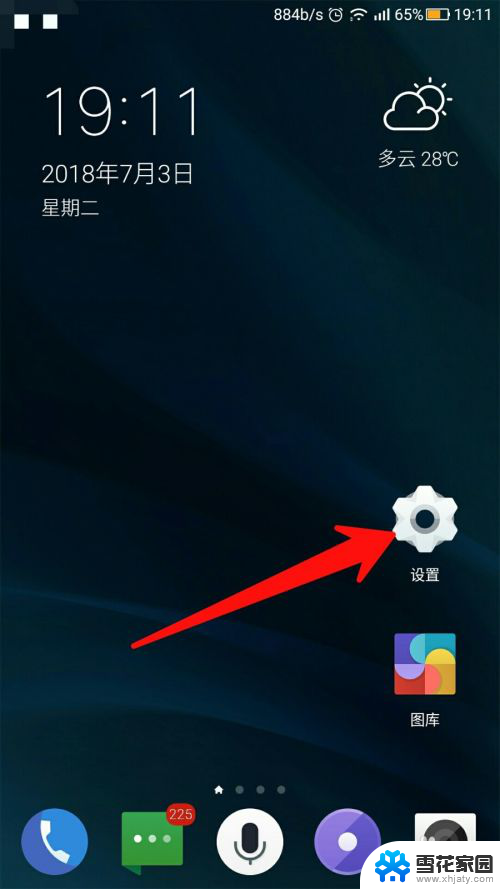
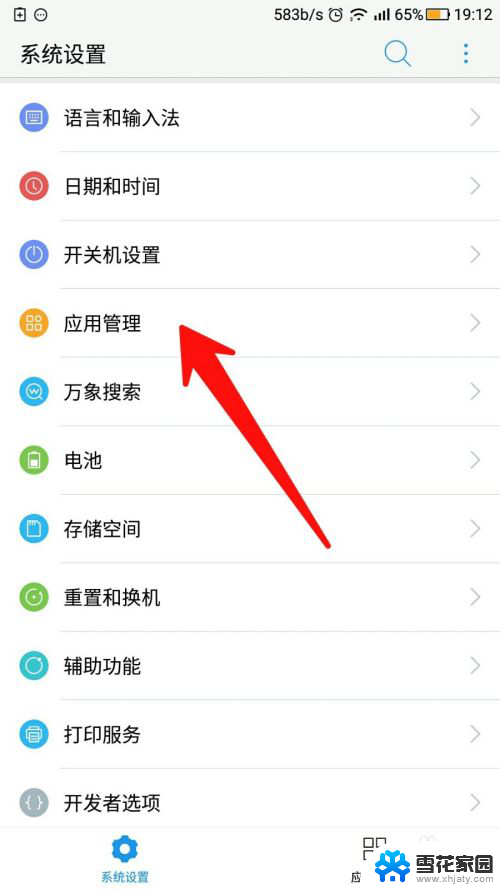
3.在应用管理页面中,这里可以看到你所安装的所有的软件,以及该应用现在做占用的手机数据量大小。
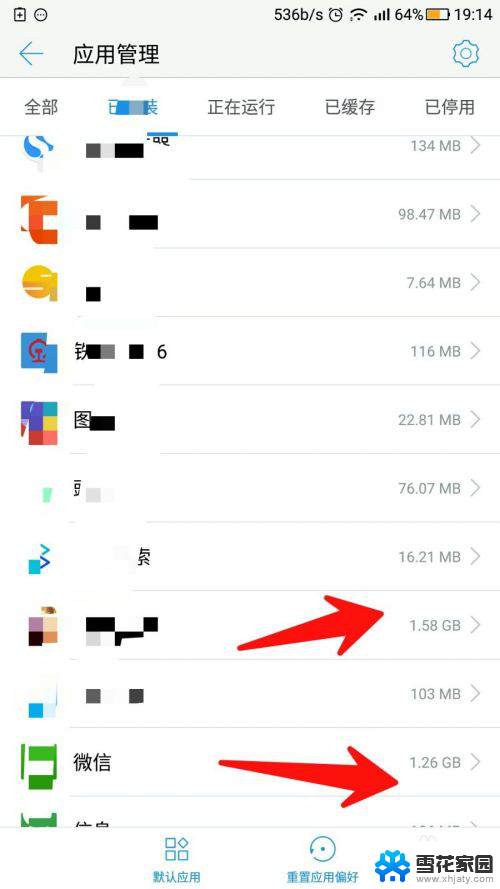
4.选择一个数据量占用大的手机应用,然后进入之后,点击图中的 存储空间,进行存储空间管理。
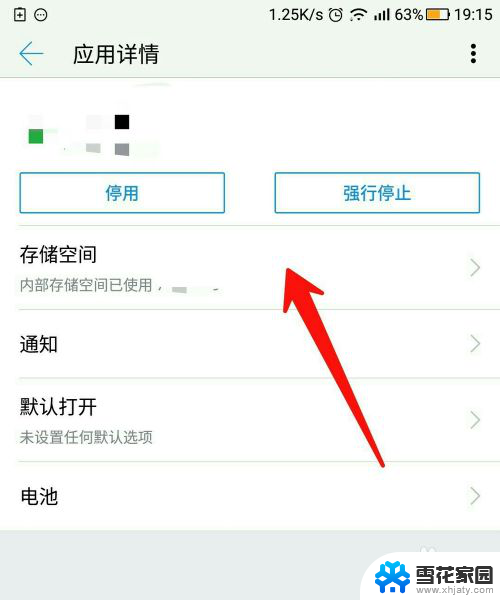
5.如图所示,这里将会对该软件所占用的存储空间。做一个详细的说明,包括软件大小,数据缓冲量等,点击下方的清理数据,清理缓存。
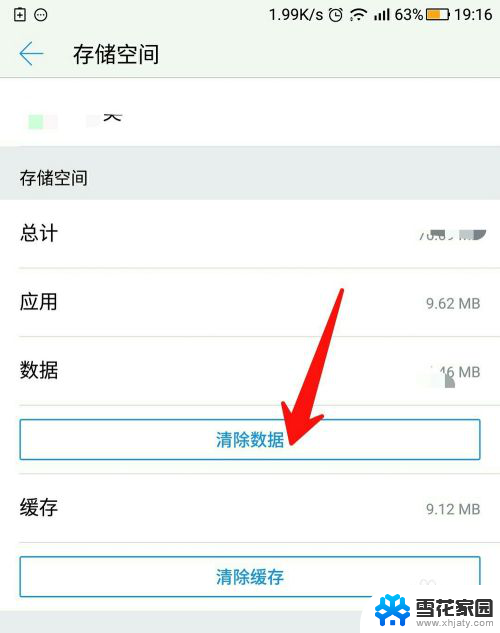
6.然后在下方弹出的对话框中,点击 确定,即可完成清楚,这里需要注意,清楚内容包括该软件所有的数据,清楚完成之后将会回到该软件刚刚安装的状态。
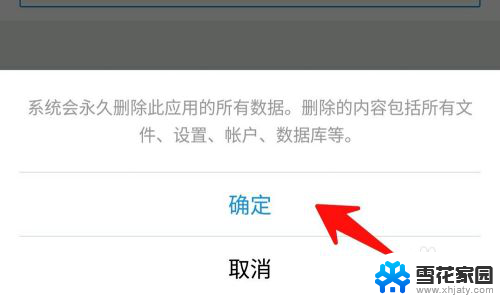
以上就是如何清理手机系统垃圾的全部内容,还有不清楚的用户可以参考小编的步骤进行操作,希望对大家有所帮助。
怎么清理手机系统垃圾 如何彻底清理手机垃圾相关教程
-
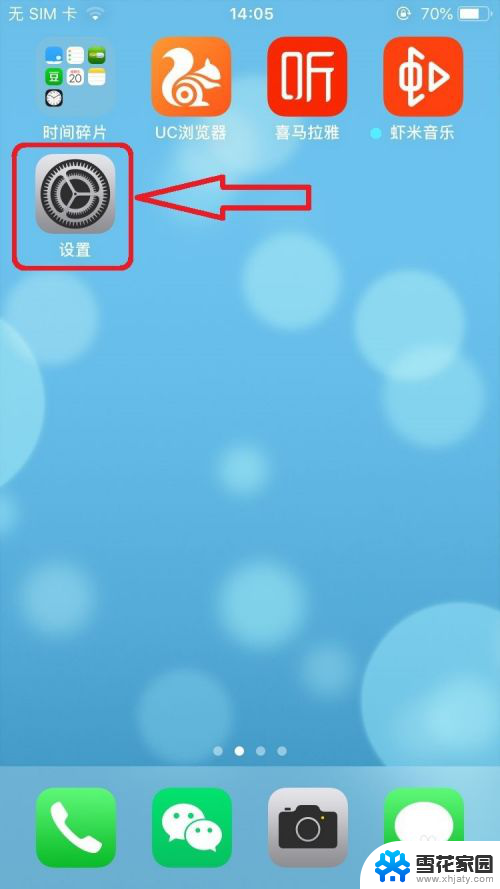 苹果手机垃圾清理 如何清理苹果手机内存垃圾
苹果手机垃圾清理 如何清理苹果手机内存垃圾2024-04-03
-
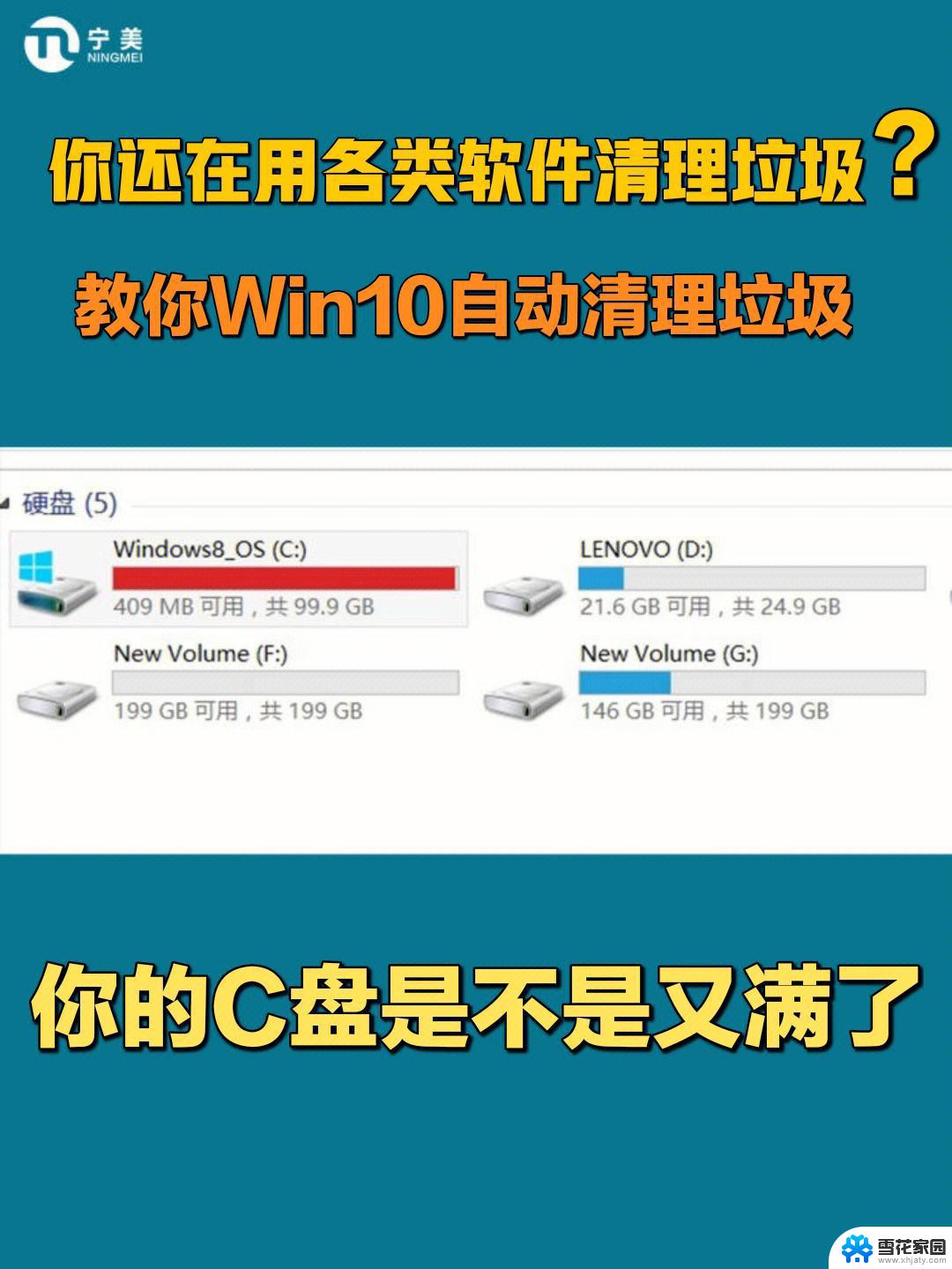 怎么清理电脑垃圾文件 电脑清理系统垃圾步骤
怎么清理电脑垃圾文件 电脑清理系统垃圾步骤2024-05-10
-
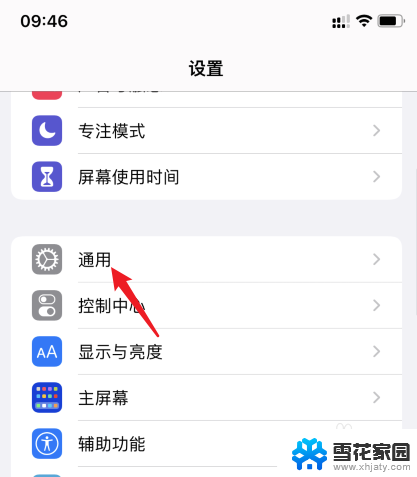 苹果13清理垃圾怎么清理 苹果13清理垃圾操作指南
苹果13清理垃圾怎么清理 苹果13清理垃圾操作指南2024-05-05
-
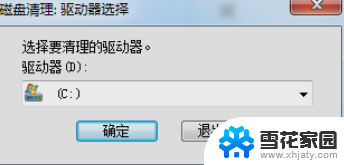 电脑指令清理垃圾 电脑清理垃圾指令代码
电脑指令清理垃圾 电脑清理垃圾指令代码2024-05-25
- 清除电脑c盘垃圾文件命令 利用cmd命令清理c盘垃圾
- 运行清理垃圾的代码 电脑运行清理垃圾命令教程
- 浏览器 清理缓存 电脑内垃圾缓存文件手动清理方法
- c盘清理指令 cmd清理c盘垃圾的具体步骤
- 清除网络缓存的命令 如何清理电脑内的垃圾缓存文件
- 如何清除电脑网页缓存 电脑内垃圾缓存文件的手动清理教程
- 电脑微信设置文件保存位置 微信电脑版文件保存位置设置方法
- 增值税开票软件怎么改开票人 增值税开票系统开票人修改方法
- 网格对齐选项怎么取消 网格对齐选项在哪里取消
- 电脑桌面声音的图标没了 怎么办 电脑音量调节器不见了怎么办
- 键盘中win是那个键 电脑键盘win键在哪个位置
- 电脑如何连接隐藏的wifi网络 电脑如何连接隐藏的无线WiFi信号
电脑教程推荐